鼠标的右键功能 鼠标右键菜单设置方法
鼠标的右键功能及其菜单设置方法对于电脑用户而言,是一个非常重要且实用的功能,通过鼠标的右键,我们可以快速访问各种功能选项,从而提高工作效率和操作便捷性。而针对鼠标右键菜单的设置,更是能够让我们根据个人需求进行个性化定制,使之更符合自己的使用习惯。本文将从鼠标右键功能的基本介绍和菜单设置方法两个方面,为大家详细解析,帮助大家更好地利用鼠标右键功能,提升操作体验。
具体方法:
1.首先,找到你电脑桌面上的“计算机”选项。或者直接使用快捷键“win(徽标键)+e",进入计算机的页面中。
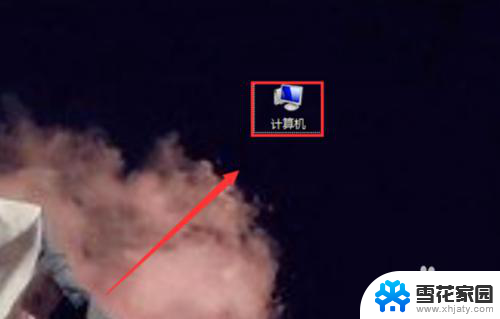
2.现在就进入了计算机的页面,在页面中找到“组织”选项,如下图所示,并点击。
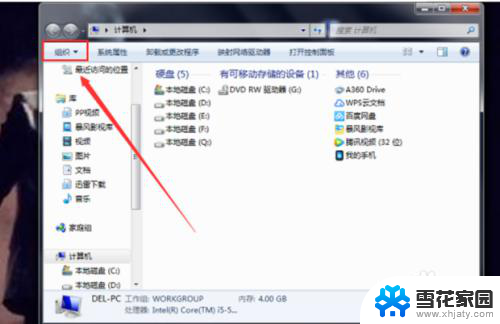
3.点击后,在下面的选项框中找到“文件夹和搜索”选项,点击进入。
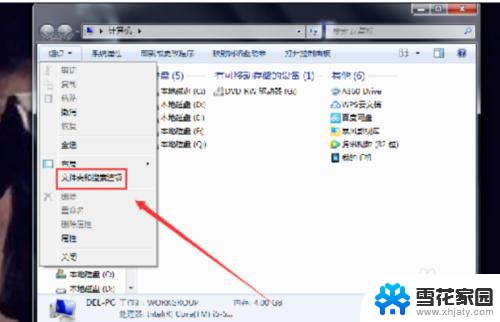
4.现在弹出了“文件夹选项”的设置框,在“高级设置”的下方找到“显示隐藏的文件、文件夹和驱动器”。并点击前面的选择按钮,点击确定。
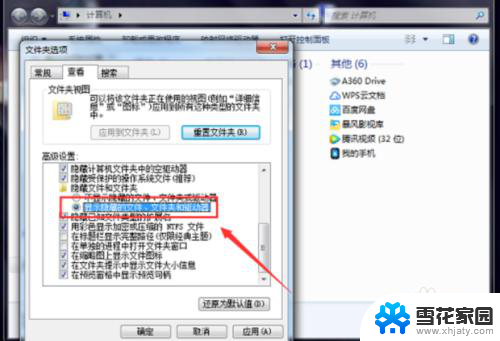
5.现在再次回到“计算机”的页面中,选择“本地磁盘(C:)”,在其中找到“用户”文件夹,点击进入。
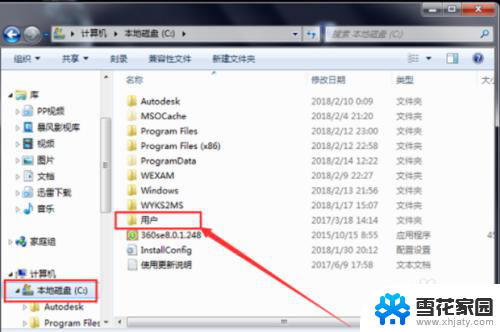
6.接下来的步骤有些繁琐,但是一步一步来,在“用户”的页面中,又打开该电脑的文件夹,如下图所示。
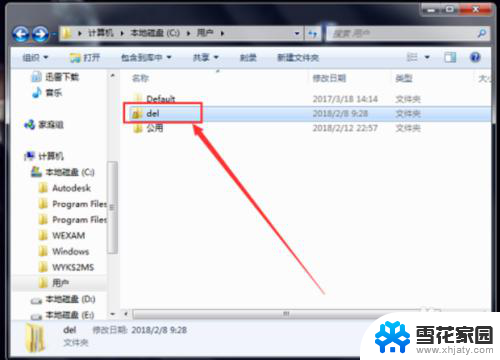
7.找到此页面中的“AppData”选项,点击进入。
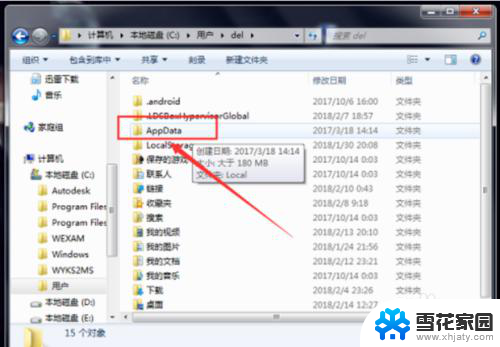
8.再在这个页面中,找到“Roaming"文件夹,点击进入。打开”Roaming"文件夹后,找到其中的“Microsoft”文件夹,并进入。在“Microsoft”文件夹”中又找到“Windows"文件夹并点击进入。
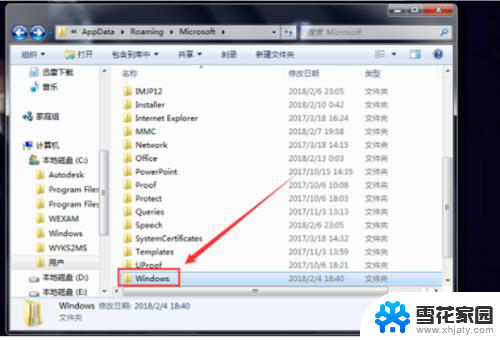
9.在该页面中又找到“SendTo"文件夹,SendTo文件夹里面就是右键菜单中的操作选项。
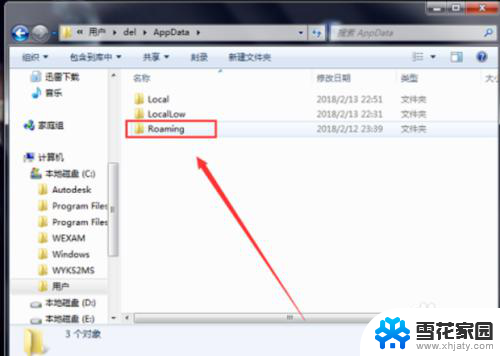
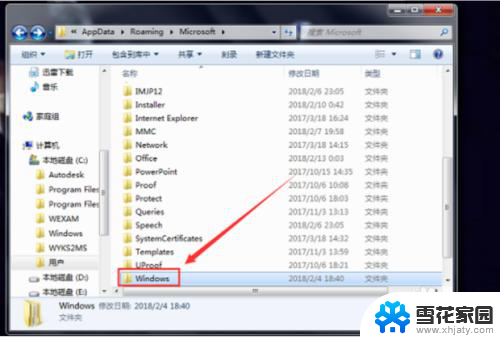
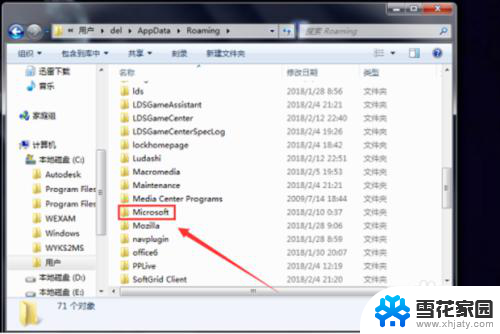
10.在这里就可以清理掉一些不常用的右键菜单选项、留下自己经常使用的选项,以后操作起来就会更加方便。如下图所示。
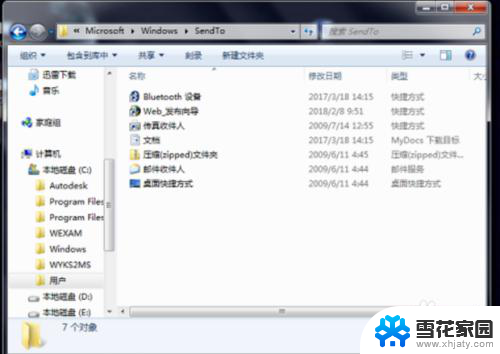
以上就是鼠标右键功能的全部内容,如果你遇到这种情况,可以按照以上步骤解决问题,非常简单快速。
鼠标的右键功能 鼠标右键菜单设置方法相关教程
-
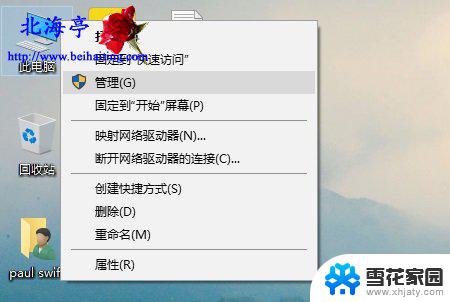 鼠标右键打开菜单慢 如何解决鼠标右键反应慢的问题
鼠标右键打开菜单慢 如何解决鼠标右键反应慢的问题2024-03-09
-
 cad右键功能设置 怎样利用鼠标右键设置提高AutoCAD工作效率
cad右键功能设置 怎样利用鼠标右键设置提高AutoCAD工作效率2024-04-16
-
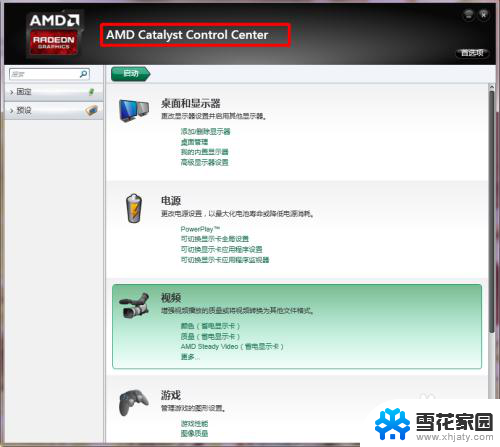 为什么鼠标右键没有显卡设置 如何在鼠标右键菜单中添加显卡选项
为什么鼠标右键没有显卡设置 如何在鼠标右键菜单中添加显卡选项2024-03-14
-
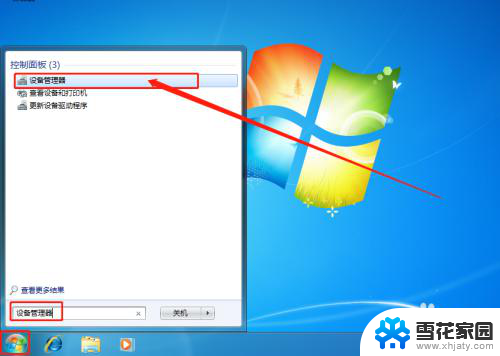 鼠标右键不了 电脑鼠标右键无法使用怎么办
鼠标右键不了 电脑鼠标右键无法使用怎么办2024-02-18
- macbook鼠标右键没反应 苹果鼠标右键无反应怎么办
- mac鼠标右键没反应 苹果鼠标右键无反应怎么办
- ug10.0怎么设置鼠标右键功能 如何自定义鼠标右键推断式工具条
- 鼠标点右键没反应 电脑鼠标右键无法使用怎么办
- 鼠标左键突然变成右键 鼠标左键变右键是怎么回事
- 笔记本鼠标左键变成右键了怎么办 电脑鼠标左键和右键功能对调了怎么改回来
- 电脑微信设置文件保存位置 微信电脑版文件保存位置设置方法
- 增值税开票软件怎么改开票人 增值税开票系统开票人修改方法
- 网格对齐选项怎么取消 网格对齐选项在哪里取消
- 电脑桌面声音的图标没了 怎么办 电脑音量调节器不见了怎么办
- 键盘中win是那个键 电脑键盘win键在哪个位置
- 电脑如何连接隐藏的wifi网络 电脑如何连接隐藏的无线WiFi信号
电脑教程推荐